

Si hay una característica clave en el Samsung Galaxy S9+ esa es la fotografía. El último buque insignia de Samsung presume de objetivos. De tres para ser exactos. Objetivos que no solo permiten usar el Enfoque Dinámico y lograr fotografías de estilo bokeh o modo retrato, sino también capturas de calidad a distancia y en entornos oscuros. Incluso a contraluz, los resultados son realmente vistosos y llamativos. Algo que no solo depende de los sensores que componen sus tres cámaras, sino también de la parte de software. Es decir, de la aplicación de cámara, donde se recogen todos los modos de fotografía disponible, que no son pocos. Aquí te los desvelamos para que saques el máximo provecho.

Hacemos un repaso rápido a las características técnicas de las cámaras del Samsung Galaxy S9+ antes de entrar en materia. En la cámara dual encontramos un sensor principal de 12 megapíxeles (Dual Pixel) con objetivo gran angular. La característica más destacable de este objetivo es su apertura de diafragma variable que va desde el f/2.4 para fotos luminosas, hasta el f/1.5 de entornos oscuros. El otro sensor también es de 12 megapíxeles, aunque su objetivo es un teleobjetivo para fotos con un zoom óptico de 2x. En este caso la apertura es de f/2.4.

No nos olvidamos de la cámara para selfies, que resulta muy efectiva ante toda clase de situaciones. Esto es gracias a su sensor de 8 megapíxeles con tecnología de autoenfoque. Su apertura es de f/1.4, por lo que los resultados en entornos oscuros arrojan suficiente detalle como para no perderse nada.
Modos de la cámara dual
Por defecto, el Samsung Galaxy S9+ muestra todos los modos de fotografía en la parte superior de la aplicación Cámara. Esto puede ser útil para los usuarios acostumbrados a la tecnología, y algo abrumador para aquellos que quieran mantener todo lo más simple posible. Por ello, al realizar una pulsación prolongada sobre cualquier opción, se abre un menú donde escoger no solo qué modos mostrar, sino también el orden en el que lo hacen. Algo realmente cómodo para evitar moverte entre muchos modos si hay alguno que no usas a menudo.
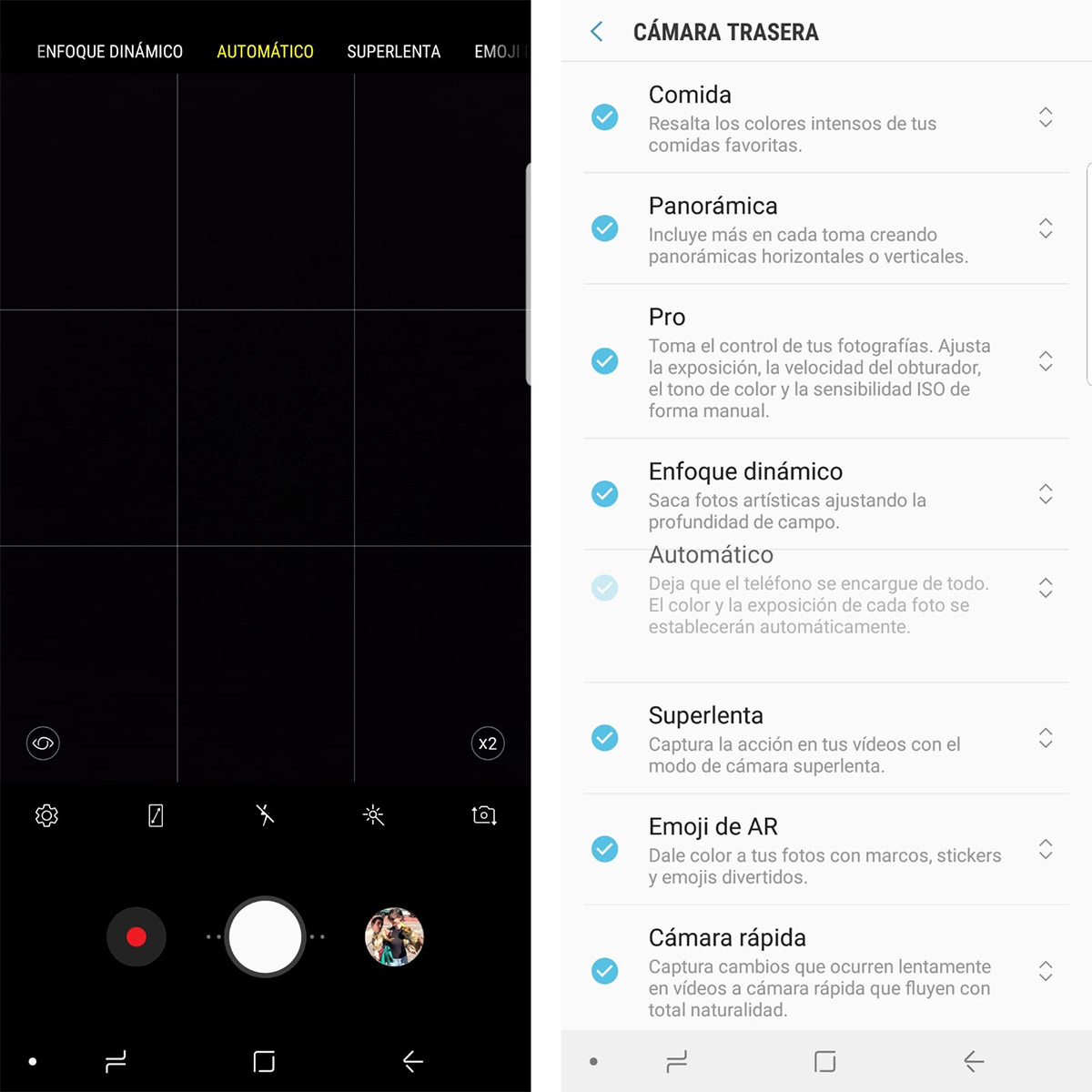
Comida
Se trata de un modo especialmente pensado para sacar el mejor partido y la parte más jugosa a los platos de comida. Los colores son más intensos y, por defecto, se aplica un efecto desenfoque como si se tratase de una foto macro, centrando así la atención en el punto donde se coloque el enfoque. Cuenta con la opción de llevar los tonos de la imagen a frío o cálido gracias a la barrita que aparece al pulsar sobre el icono de la paleta.

Panorámica
En este modo podemos tomar grandes fotografías panorámicas al sumar fotografías normales a nuestro alrededor. El proceso está guiado para que el acabado sea lo más realista y adecuado posible. Basta con colocar el móvil en vertical u horizontal frente a nosotros. Una vez que se pula el botón de disparo solo hay que seguir los pasos, moviendo el encuadre a la izquierda o derecha para captar más parte del entorno. La aplicación se encarga, automáticamente, de pegar unas fotos junto a otras. Procura hacer las capturas lentamente para que el resultado no quede movido.

Pro
Es el modo para los expertos en fotografía. Aquí podemos hacerlo absolutamente todo, desde cambiar la sensibilidad ISO hasta gestionar la apertura del diafragma antes mencionado, pasando por el enfoque, el balance de blancos y la exposición. Los controles se regulan con sencillas barras y puedes ver en pantalla el resultado previo antes de tomar la captura. Si quieres sacarle el máximo partido a la cámara del Samsung Galaxy S9+, este es tu modo.
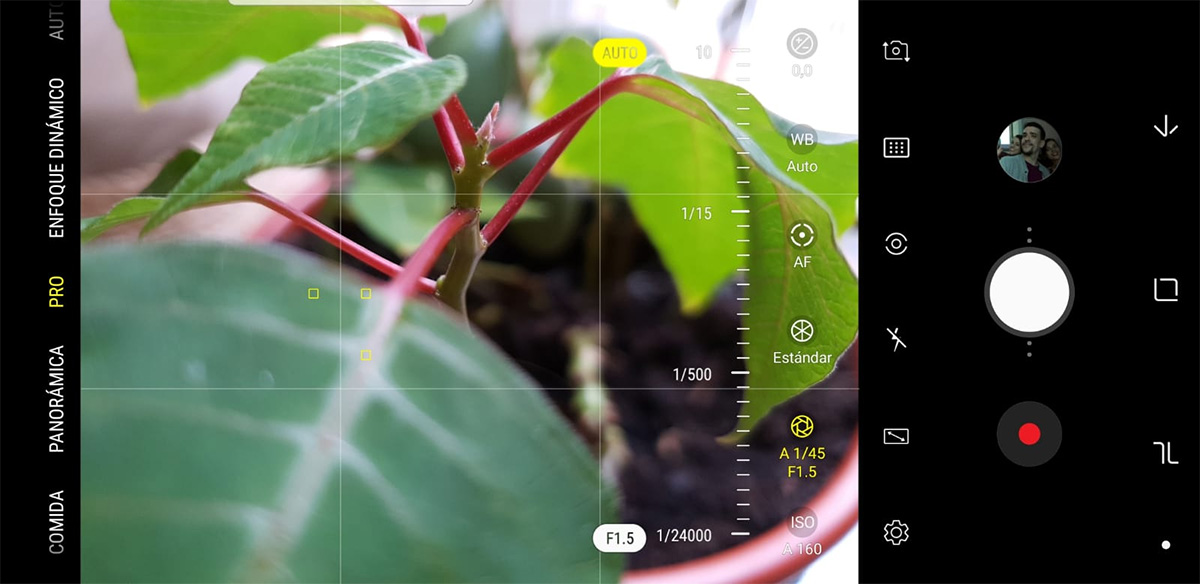
Enfoque dinámico
Este es el conocido efecto bokeh, o modo retrato, o modo con el desenfoque de fondo. Requiere de una pequeña preparación en la que colocarse entre metro y metro y medio del objeto que se quiere fotografiar. La aplicación detecta automáticamente a la persona y desenfoca todo lo demás, y lo notifica con un mensaje en amarillo que informa que el desenfoque dinámico está activo. Es el momento de tomar la foto. Este modo de fotografía cuenta con un par de barras de control con las que escoger el nivel de desenfoque y el efecto belleza.
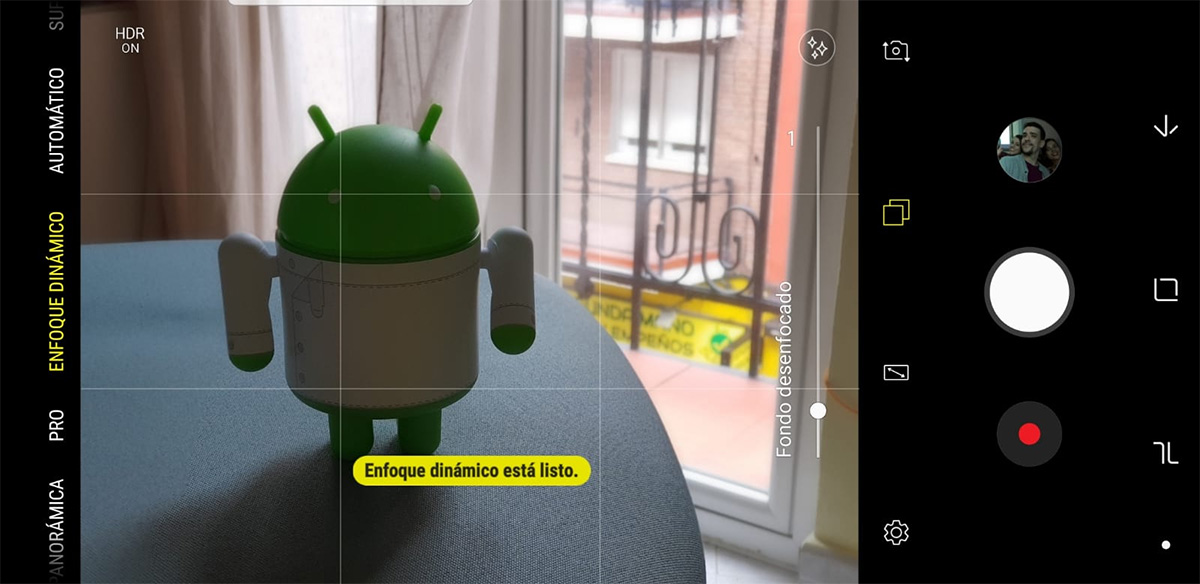
Automático
Es el modo fotográfico en el que todo sale bien. Basta con encuadrar y disparar. El resultado va a ser siempre bueno gracias a las características técnicas de las cámaras de este terminal. Aun así podemos añadir filtros directamente para conseguir resultados más vistosos y llamativos.
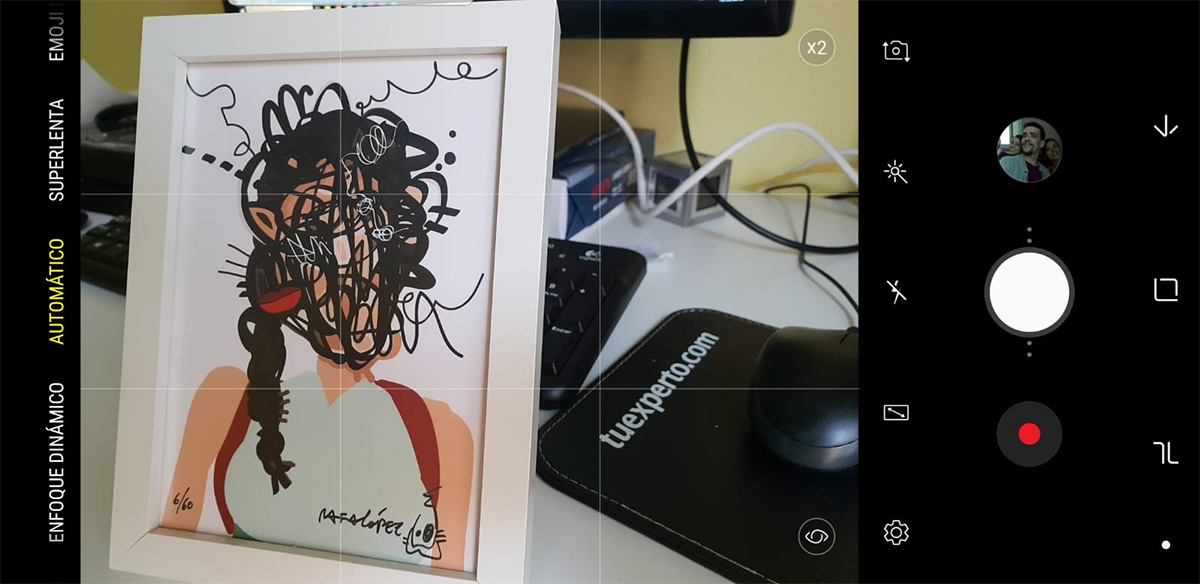
Superlenta
En este caso hablamos de un modo de vídeo y no de fotografía. Gracias a la memoria RAM extra que integra el sensor principal del terminal es posible capturar hasta 960 imágenes por segundo durante un corto periodo de tiempo en resolución HD (720 píxeles). Estos fragmentos de vídeo se pueden reproducir en cámara súper lenta con todo lujo de detalles. El único requisito es que la escena esté bien iluminada. Este modo de vídeo cuenta con dos variedades, una automática que activa la grabación súper lenta cuando detecta un movimiento en el encuadre, y otro manual que nos da la opción de grabar vídeo normal y, pulsando sobre un botón, activar estos periodos de grabación súper rápida.
Emoji de AR
Es uno de los modos más carismáticos. Aquí solo hay que tomarse un selfie o captar la cara de un amigo para crear un avatar o alter ego de corte caricaturesco. La cámara se encarga de escanear nuestro rostro, rasgos y cualidades, y las plasma sobre un muñeco con el fin de que nos represente de la forma más fiel posible. Por cierto, podemos personalizar el peinado y la ropa de este avatar. Esto, además crea 18 expresiones animadas con este personaje que podemos compartir después en aplicaciones como WhatsApp.
Lo más interesante es que la cámara detecta 100 puntos de nuestro rostro en este modo para que el avatar imite nuestros movimientos y expresiones en tiempo real, y así grabar vídeos o tomar fotos divertidas.
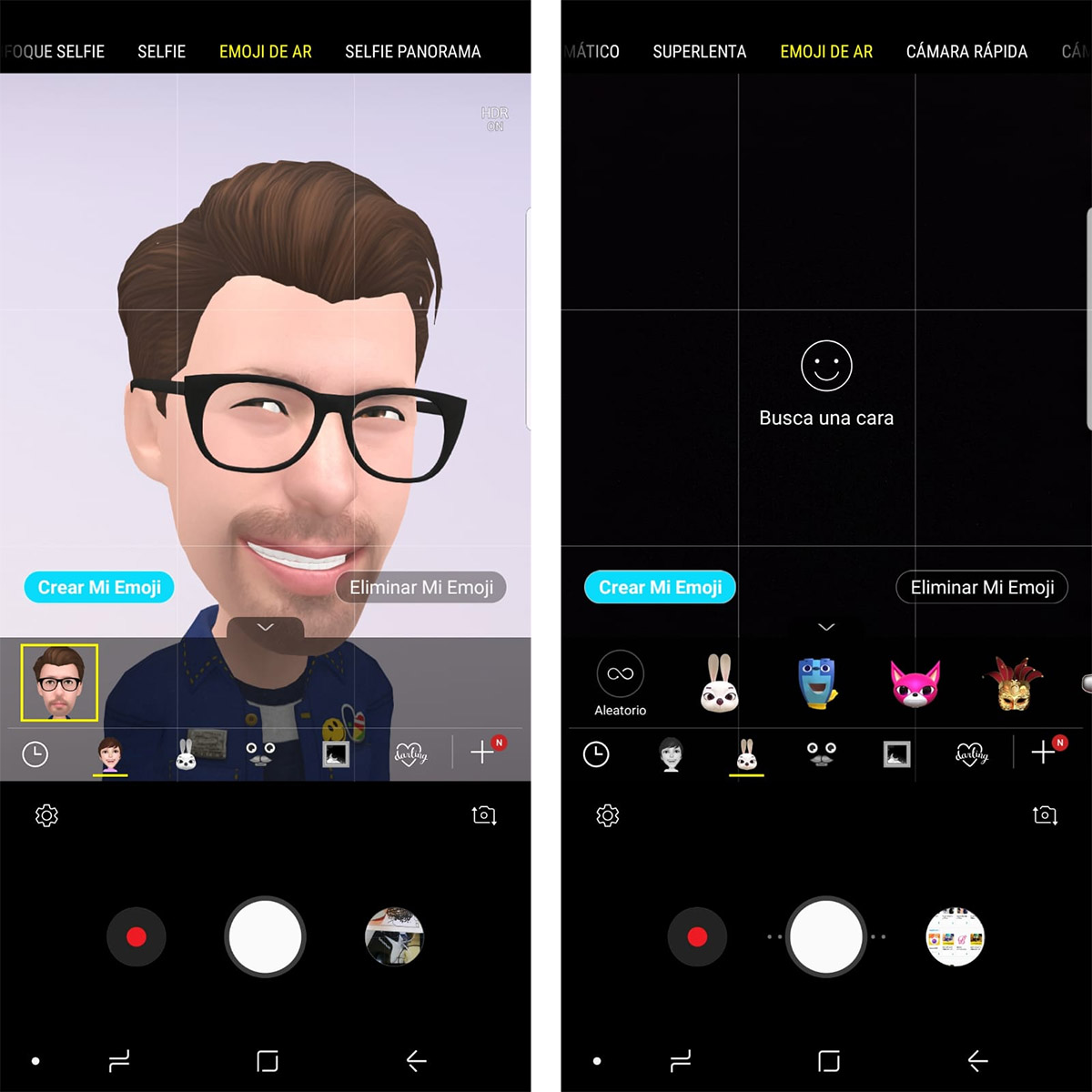
Cámara rápida
Es todo lo contrario al modo Superlenta que hemos visto antes. En este caso también se trata de un modo de grabación de vídeo, y con él podemos acelerar las imágenes. El resultado resulta bastante cómico, aunque tienes que grabar mucho tiempo para conseguir un vídeo de unos pocos segundos.
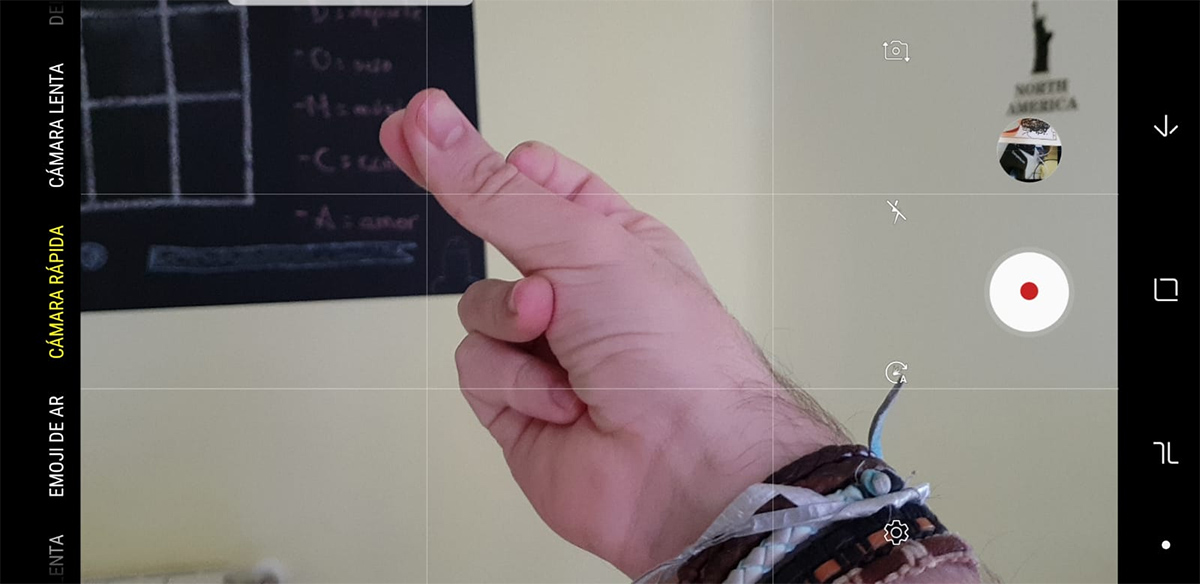
Cámara lenta
Es una versión más limitada de la Superlenta vista antes. En este caso la velocidad de captura es menor, por lo que el resultado es menos espectacular. La diferencia es que puedes grabar todo lo que quieras a esta velocidad, sin limitaciones de tiempo. El resultado también se muestra a cámara lenta pero con menos detalle y a algo más de velocidad.
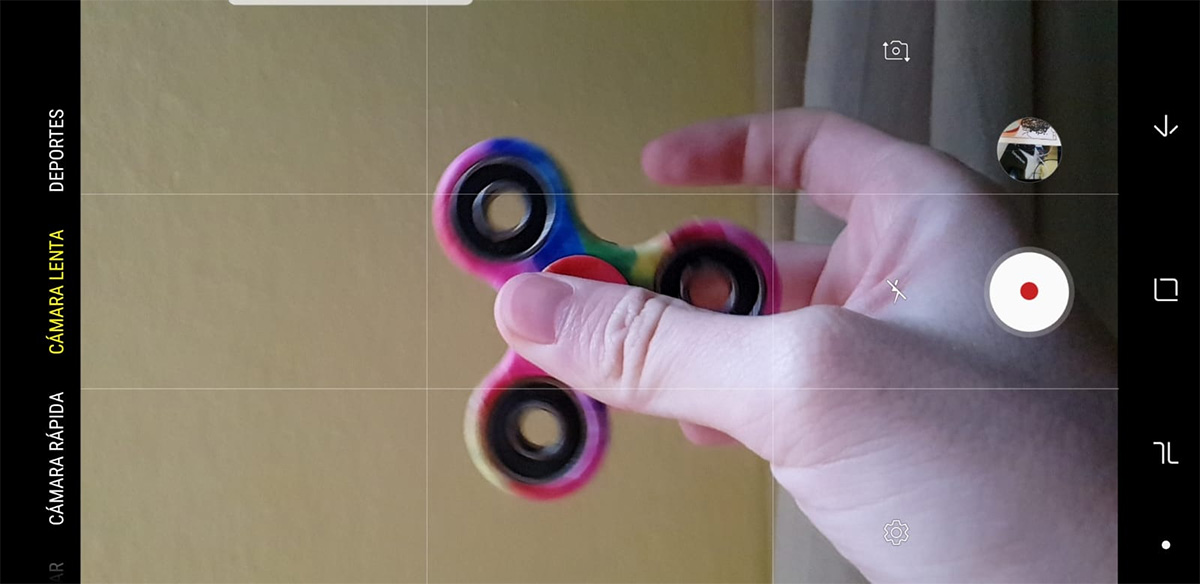
Deportes
Es un modo clásico en las cámaras fotográficas que consiste en jugar con la velocidad de obturación. De esta manera las fotografías de objetos en movimiento quedan definidas y claras, y no borrosas. Es un modo automático para situaciones de acción donde se quiere captar algo en movimiento.
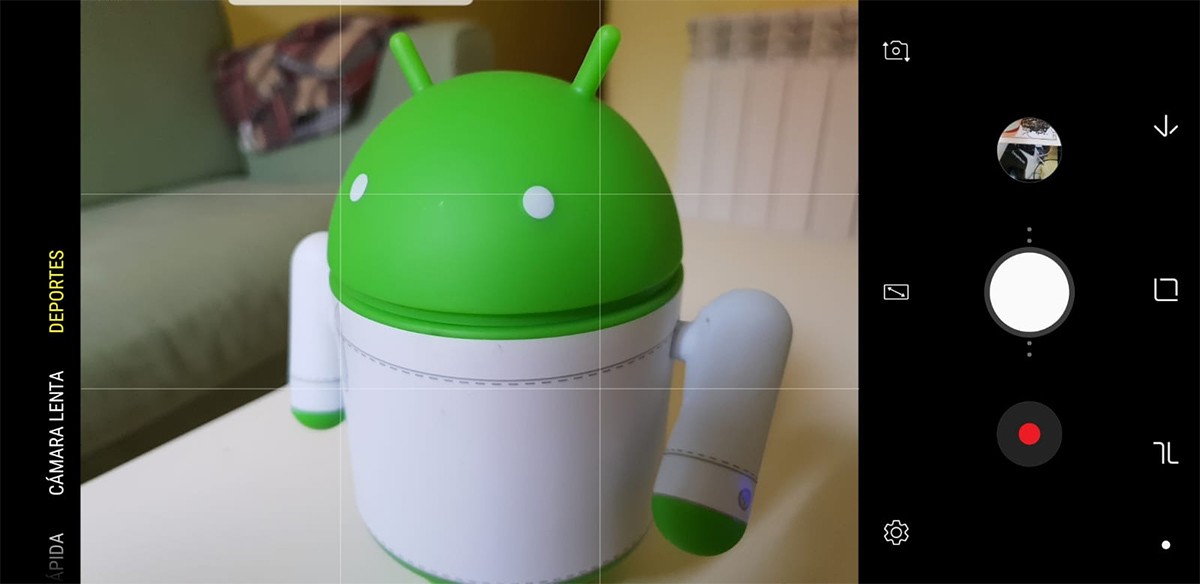
Modos de la cámara delantera
Enfoque selfie
Se trata del modo Enfoque Dinámico en la cámara para selfies, o lo que es lo mismo, la posibilidad de tomarte un retrato y desenfocar el fondo. Para ello hay que separar el terminal alargando el brazo todo lo posible. Automáticamente el desenfoque se aplica al contexto y se crea ese bonito modo retrato que está tan de moda. Existen dos barras para jugar con el tono de la imagen y con el modo belleza que elimina imperfecciones y casi rasgos de la cara.
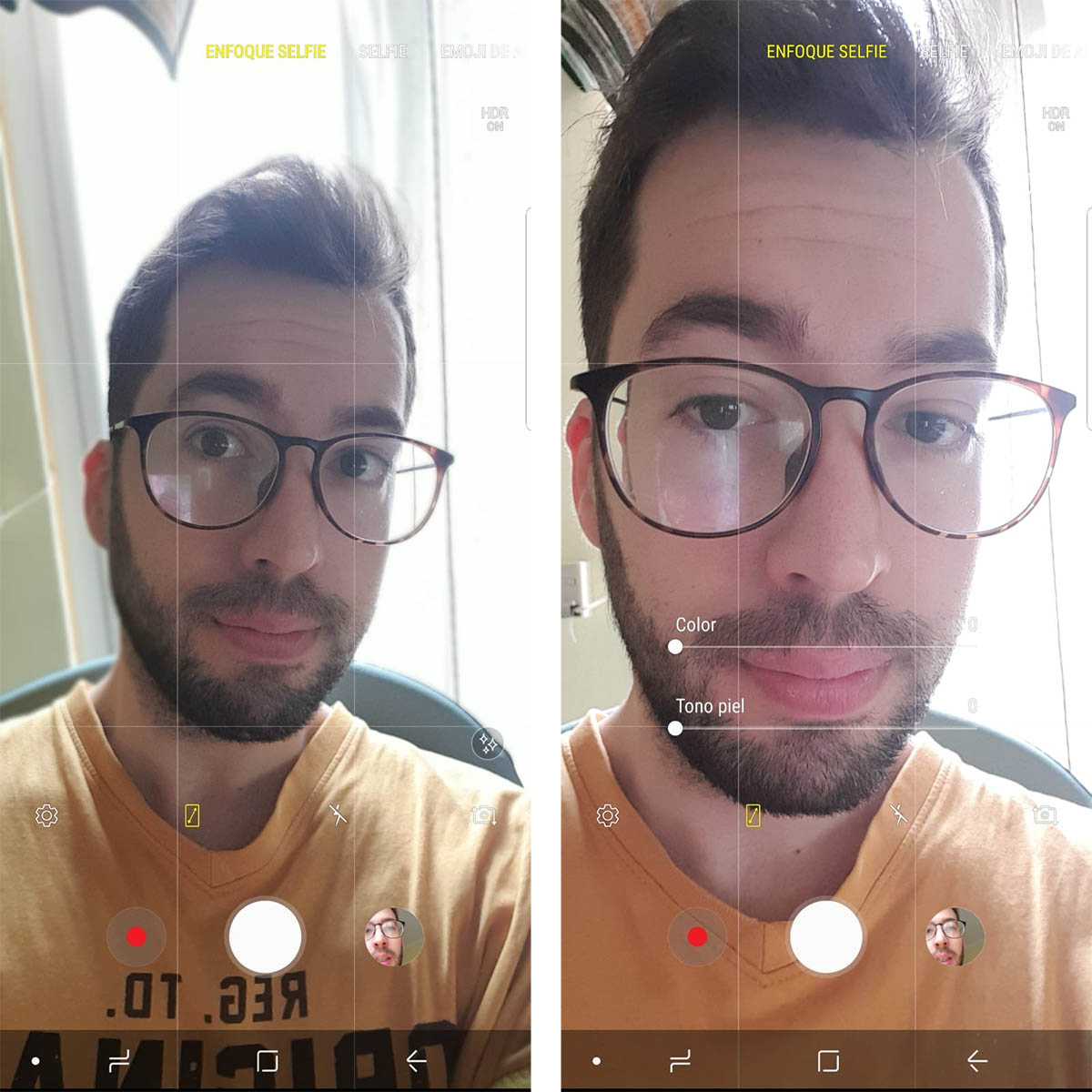
Selfie
Se trata del modo automático para selfies. Es el modo por defecto, en el que solo tenemos que encuadrarnos y disparar, de forma sencilla y directa. Aparte, cuenta con un modo belleza capaz de aplicar capas de maquillaje e incluso pestañas postizas a nuestra cara.
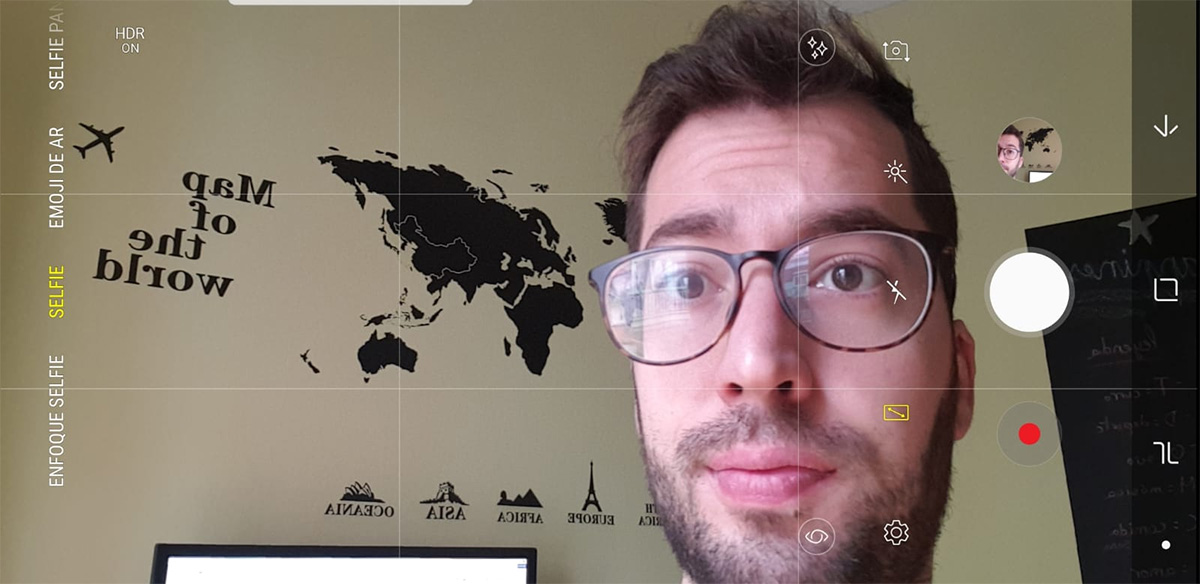
Selfie panorama
Si necesitas tomarte un selfie con varias personas pero no entráis todos en el encuadre, este es el modo que has de usar. Sigue la filosofía de la fotografía panorámica antes vista. Es decir, consiste en tomar una fotografía normal y, después, pivotar el móvil hacia un lado y otro del encuadre. La aplicación se encarga de tomar las capturas adicionales y sumarlas a la foto original para crear una fotografía selfie panorámica donde caben muchas más personas.
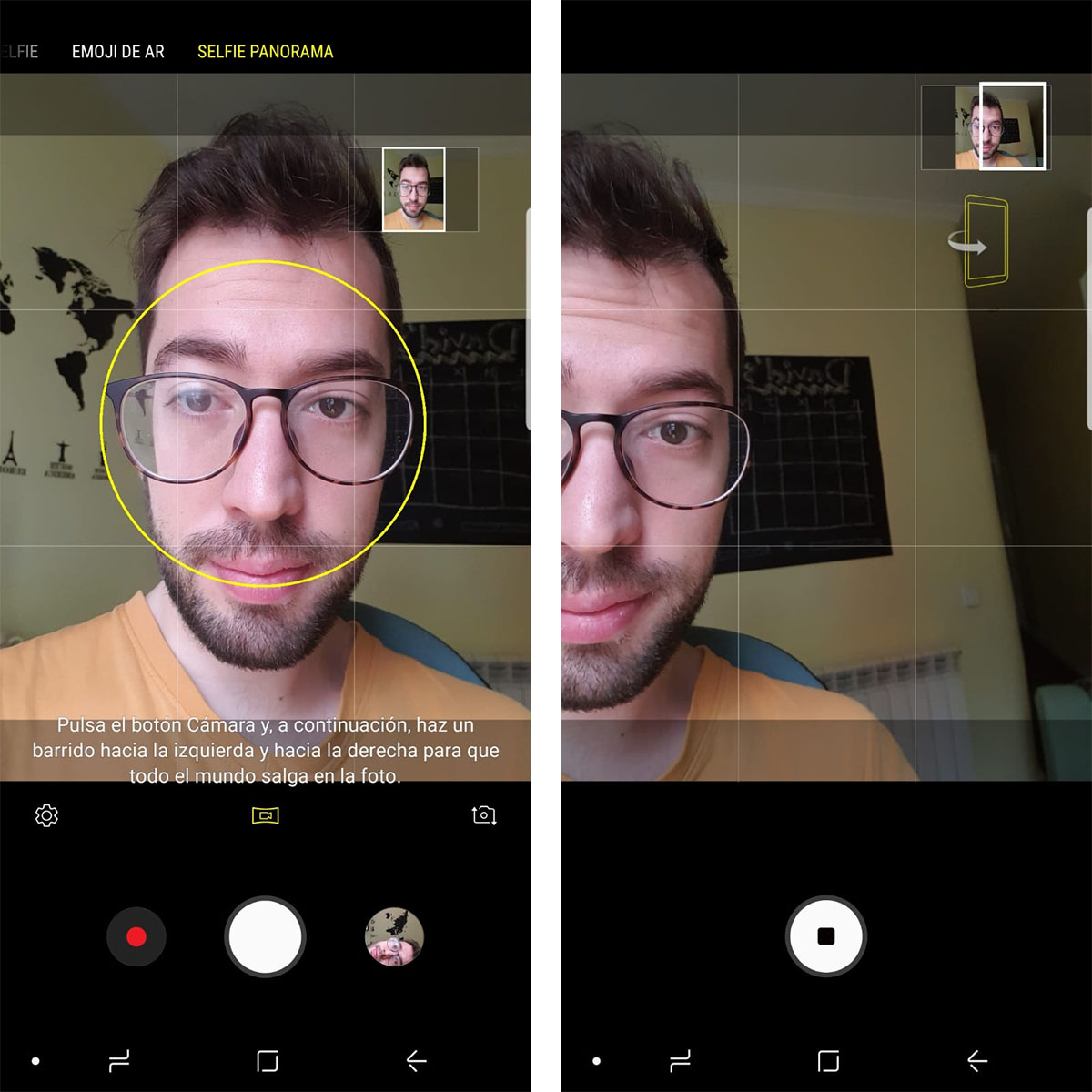
Efectos para todas las fotos
Junto a todos estos modos, o en la mayoría de ellos, existe un icono de una varita mágica en la parte inferior de la interfaz de la aplicación cámara. Este icono hace que aparezcan los filtros y efectos extra que incluye Samsung en su aplicación, y que ayudan a dar un aspecto diferente a las fotografías. Basta con pulsar sobre el icono para abrir una pequeña pestaña extra en la aplicación de cámara.
Dentro de esta pestaña encontramos varias secciones, empezando por un reloj que acaba recogiendo los últimos filtros utilizados, y un par de secciones extra donde se recogen los filtros. Una de ellas se encarga de recoger filtros de escena más generales, mientras que la otra se centra en mejorar los selfies y retratos en los que aparecen personas.
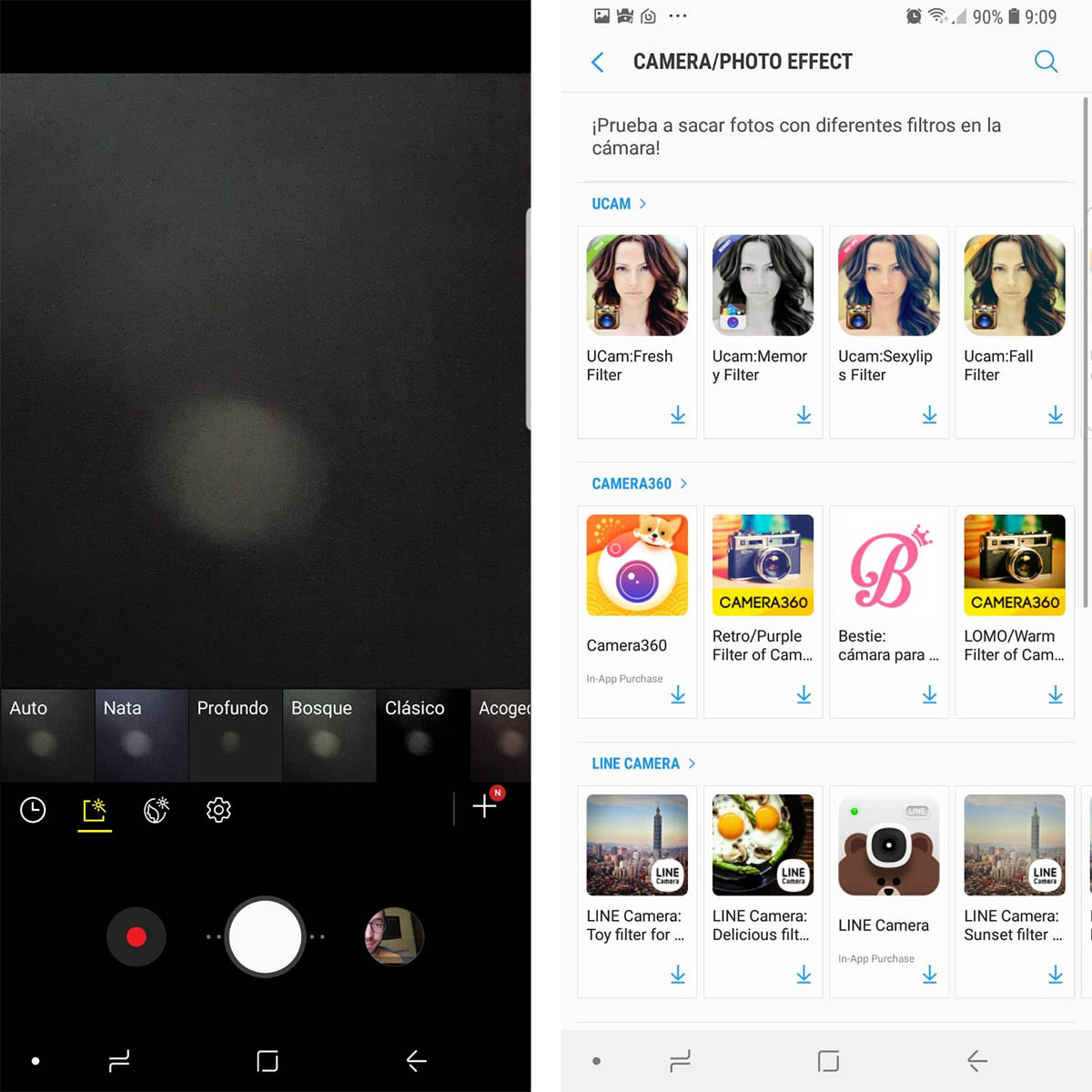
Solo hay que navegar por el carrusel de filtros y pinchar sobre el deseado para aplicarlo sobre la imagen en tiempo real, antes de realizar la captura, lo cual nos ayuda a imaginar el resultado final antes de obtenerlo. La colección de filtros es realmente amplia, pero no se queda aquí, Samsung ofrece otros para descargar. Para ello pulsamos sobre el botón + de la derecha de la pestaña de filtros para acceder a la tienda, donde encontramos otros de forma gratuita. Una vez elegido el filtro el proceso de descarga se lleva a cabo de forma rápida, y el contenido queda disponible en el botón +, desde donde aplicarlo como cualquier otro filtro.
Gracias a la pestaña del reloj es posible tener todos estos filtros que usamos a menudo siempre a mano. Aun así, la aplicación de cámara de Samsung permite reordenarlo todo a nuestro gusto. Para ello hay que pulsar sobre el icono de la rueda dentada y escoger la galería a colocar. Después, una pulsación larga sobre uno de los filtros permite cogerlo y moverlo a cualquier posición del carrusel. Con ello no tendremos que buscar todos estos filtros constantemente entre la larga lista, lo que resulta de lo más conveniente si se es usuario habitual.






No existen modo noche ni similares predefinidos verdad? el modo deportes no aparece en el S9
Hola Francisco. He estado mirando el menú de cámara del S9. No he encontrado un modo predefinido para fotos nocturnas. Para activar el modo Deportes tienes que ir a los ajustes de la cámara, luego a editar modos de cámara y a la cámara trasera. Ahí verás los modos que están disponibles, entre ellos el de Deportes. Un saludo!
Hola Francisco, gracias por los detalles de las cámaras…tengo un S 9+ y querría preguntarte si sabes como poder hacer para grabar con las dos cámaras a la vez, la frontal y la trasera.
He entrado en Galaxy apps y no está la DUAL CAMERA para hacerlo….podrías ayudarme??? Gracias.